Ο εκτυπωτής βρίσκεται σε ουρά και δεν εκτυπώνει

Οι σύγχρονοι εκτυπωτές δεν είναι δύσκολοι στη χρήση. Ανεξάρτητα από το μοντέλο και τον τύπο της συσκευής, η αρχή λειτουργίας είναι αρκετά απλή. Συνήθως, απαντήσεις σε όλες τις ερωτήσεις βρίσκονται στις οδηγίες και στις οδηγίες λειτουργίας της συσκευής. Ωστόσο, μερικές φορές η κανονική λειτουργία του εξοπλισμού διακόπτεται για διάφορους λόγους.
Ένα από τα πιο συνηθισμένα προβλήματα είναι η έλλειψη διαδικασίας εκτύπωσης όταν υπάρχει ουρά. Ο εκτυπωτής βρίσκεται στην ουρά αλλά δεν εκτυπώνει. Θα προσπαθήσουμε να βοηθήσουμε στην επίλυση αυτού του προβλήματος και να απαντήσουμε σε τυχόν ερωτήσεις που μπορεί να έχετε.
Το περιεχόμενο του άρθρου
Ποιος είναι ο λόγος: έλεγχος του εκτυπωτή
Αυτή η κατάσταση μπορεί να προκαλέσει λειτουργικές δυσκολίες ή να σταματήσει τη λειτουργία ολόκληρου του συστήματος. Στο σπίτι, υπάρχει χρόνος να διορθωθεί η ανεπάρκεια, αλλά στο πλαίσιο της λειτουργίας ολόκληρου του γραφείου, αυτό το πρόβλημα μπορεί να οδηγήσει σε σοβαρές δυσκολίες. Πριν επαναφέρετε τη λειτουργία της συσκευής και εκτελέσετε διάφορους χειρισμούς, πρέπει να μάθετε την αιτία του προβλήματος. Για να το κάνετε αυτό, επιθεωρήστε προσεκτικά τη θήκη, δίνοντας ιδιαίτερη προσοχή στα ακόλουθα σημεία:
- Σωστή σύνδεση όλων των καλωδίων στην πηγή ρεύματος και στον υπολογιστή.
- Έκδοση λογισμικού και διαθεσιμότητα προγραμμάτων οδήγησης.
- Ρυθμίσεις συστήματος και επιλογή τρόπου λειτουργίας.
- Η παρουσία ελαττωμάτων στο σχεδιασμό του ίδιου του εξοπλισμού: μηχανική βλάβη, εμπλοκές χαρτιού, έλλειψη κασέτας.
Τις περισσότερες φορές, η αιτία είναι τα προβλήματα και οι βλάβες του συστήματος που περιγράφονται παραπάνω.Αυτά τα προβλήματα μπορούν εύκολα να επιλυθούν στο σπίτι.
ΣΠΟΥΔΑΙΟΣ: Μην πραγματοποιείτε επισκευές μόνοι σας, επικοινωνήστε με ένα κέντρο σέρβις για βοήθεια, όπου θα λάβετε δωρεάν βοήθεια με κάρτα εγγύησης.
Πώς μπορώ να συνεχίσω την εκτύπωση σε αυτήν την περίπτωση;
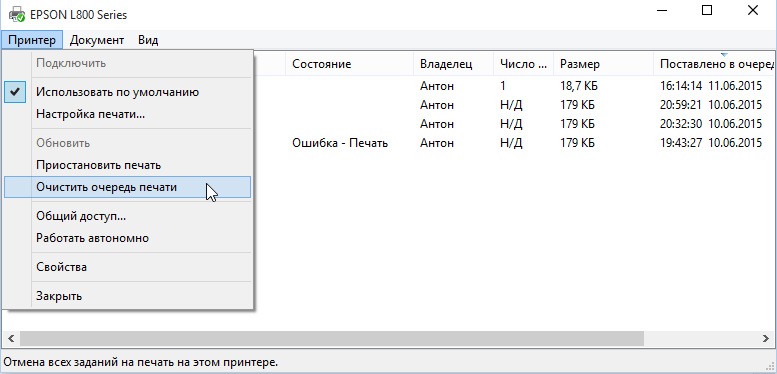 Εάν, μετά από επιθεώρηση και ενδελεχή διάγνωση, μπορέσατε να ανακαλύψετε την πηγή του προβλήματος, μπορείτε να αρχίσετε να το διορθώνετε. Για να το κάνετε αυτό, χρησιμοποιήστε το βήμα προς βήμα σχέδιο για την επαναφορά της εκτύπωσης:
Εάν, μετά από επιθεώρηση και ενδελεχή διάγνωση, μπορέσατε να ανακαλύψετε την πηγή του προβλήματος, μπορείτε να αρχίσετε να το διορθώνετε. Για να το κάνετε αυτό, χρησιμοποιήστε το βήμα προς βήμα σχέδιο για την επαναφορά της εκτύπωσης:
- Βεβαιωθείτε ότι όλα τα καλώδια είναι σωστά συνδεδεμένα στις σωστές πρίζες και ελέγξτε την ακεραιότητά τους. Αντικαταστήστε εάν χρειάζεται.
- Επιθεωρήστε το εξωτερικό περίβλημα, αφαιρέστε τυχόν τσαλακωμένο χαρτί και γεμίστε ξανά την κασέτα.
- Μεταβείτε στις ρυθμίσεις του εκτυπωτή και ρυθμίστε τον σε "προεπιλεγμένη" λειτουργία. Εάν υπάρχουν πολλές συσκευές, επιλέξτε την επιθυμητή επιλογή ως κύρια για εκτύπωση.
Μετά την ολοκλήρωση όλων των χειρισμών, ο εξοπλισμός θα πρέπει να λειτουργήσει και να διορθώσει το πρόβλημα με την εκτύπωση εγγράφων.
ΣΠΟΥΔΑΙΟΣ: Ίσως χρειαστεί να διαγράψετε την ουρά εκτύπωσης αφού επιλύσετε το πρόβλημα. Όταν κάνετε κλικ σε μια εκτύπωση πολλές φορές (εάν ο εκτυπωτής δεν λειτουργεί), η ουρά βουλώνει. Αυτό μπορεί να έχει ως αποτέλεσμα την εκτύπωση πολλών αρχείων ξανά και ξανά.
Ένας εκτυπωτής δικτύου λειτουργεί σε συνδυασμό με μια τοπική ομάδα συνδεδεμένων συσκευών, επομένως η λειτουργία του μπορεί να εξαρτάται από την κατάσταση του σχετικού εξοπλισμού ολόκληρης της ομάδας. Είναι σημαντικό να λάβετε υπόψη ότι για να λειτουργήσει ο εκτυπωτής, ο κύριος υπολογιστής πρέπει να είναι ενεργοποιημένος και να έχει πρόσβαση στο δίκτυο, ενεργώντας ως διακομιστής για τη συλλογή και την αποστολή πληροφοριών για εκτύπωση.
Ελέγξτε στην ενότητα μενού «συσκευές και εκτυπωτές» τον καθορισμένο τρόπο λειτουργίας για έναν συγκεκριμένο τύπο συσκευής. Θα πρέπει να υπάρχει ένα σημάδι επιλογής δίπλα στον εκτυπωτή που χρησιμοποιείται για την έξοδο πληροφοριών.Εάν λείπει, πρέπει να αλλάξετε τις ρυθμίσεις και να διαμορφώσετε το σύστημα για κανονική λειτουργία.





